使用word编辑文档时通常会要插入表格,在进行表格中内容操作时,偶尔会需要将单元格中的两行变成一行,也就是常说的单元格合并,其实操作方法比较简单,直接选择合并单元格这一选项即可完成。
所需要使用的工具:Windows 11,机械革命s3Pro,Word 20212108。
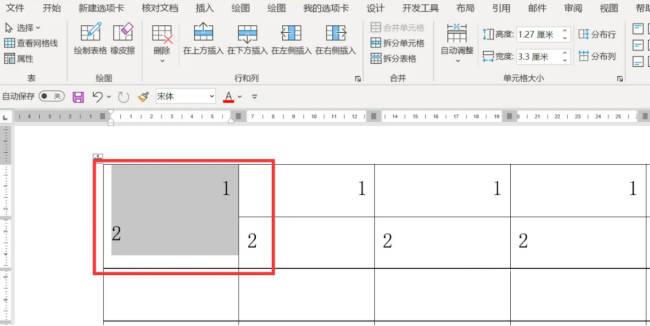
Word单元格两行变成一行的操作方法:
1. 首先打开所要编辑的word文档,在word文档中找到需要进行合并的表格,先将两行的单元格第一列的两个格子进行选中,选中之后点击右键,找到合并单元格这一选项,直接点击合并即可将这两个单元格合并成一个格子。
2. 移动鼠标选中第二列,按一下快捷键F4按钮,依次将后面的多列单元格选中。按照上面的方法同样进行操作。
3. 这样就能够把选中的这两行单元格合并成一行单元格。
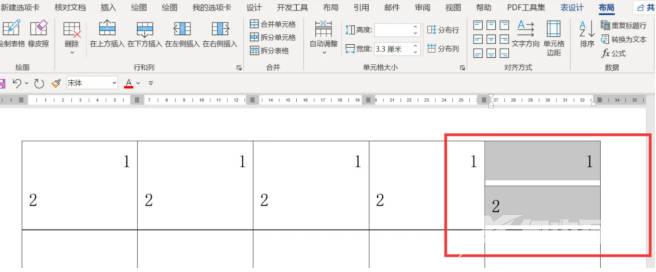
Word表格表头的两行变成一行的方法:
1. 打开word文档
在已经编辑好的表格中,找到需要进行合并的两行数据。
2. 数据选定
在上面的菜单栏中找到工具栏这一按钮,在工具栏中找到合并单元格这一选项。点击这一选项,就能够将单元格合并使两行变成一行。
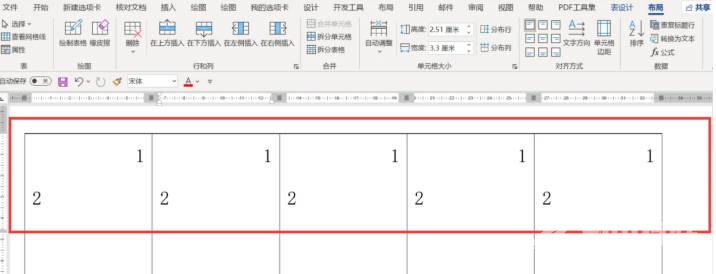
在进行word编辑时通常需要把要复制的两行文字直接变成一行,这种方法也比较简单,首先要把所需要复制的两行文字内容先复制到word文档,然后按下快捷键Ctrl+A将文本选定。在word文档上方的菜单栏中找到开始菜单,点击开始,从中找到替换这一按钮,点击替换。点击之后就会出现替换的弹出窗口。在搜索内容这一选项中输入p,在替换为一栏中,选择不填,或者填写所需要使用的分隔符,在单击全部替换。更换完成之后在弹出的提示窗口上,单击是,就能够完成替换。这样就可以看到所选择的替换内容全部变成了一行
